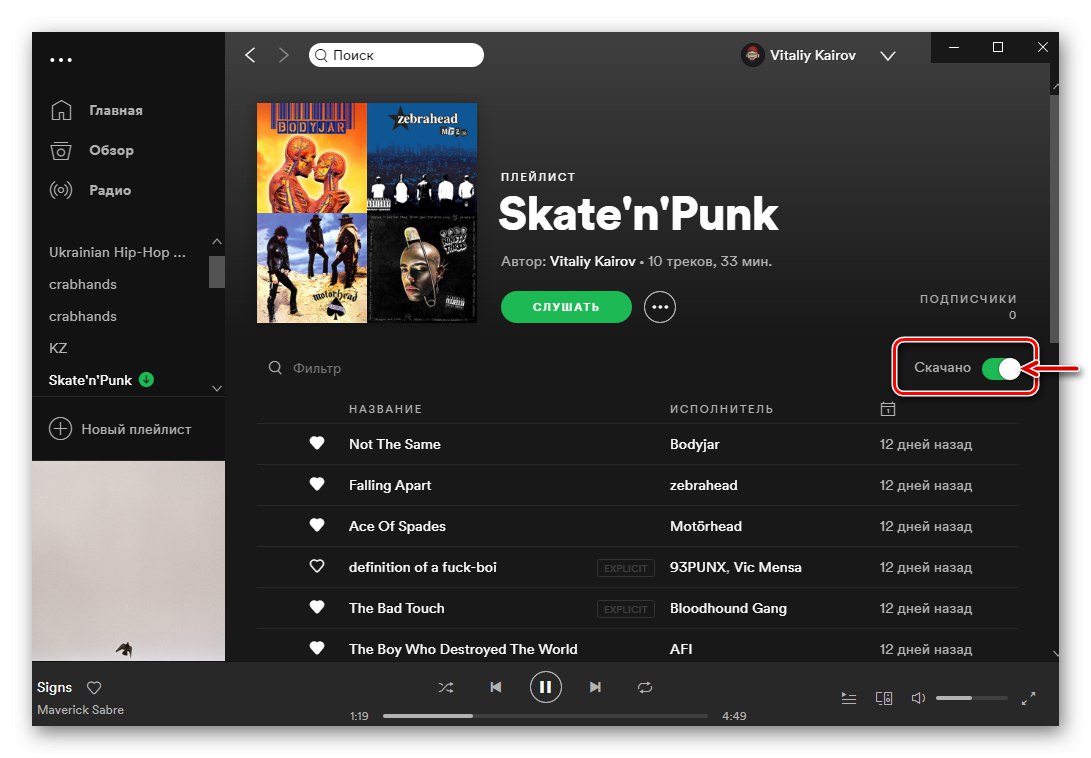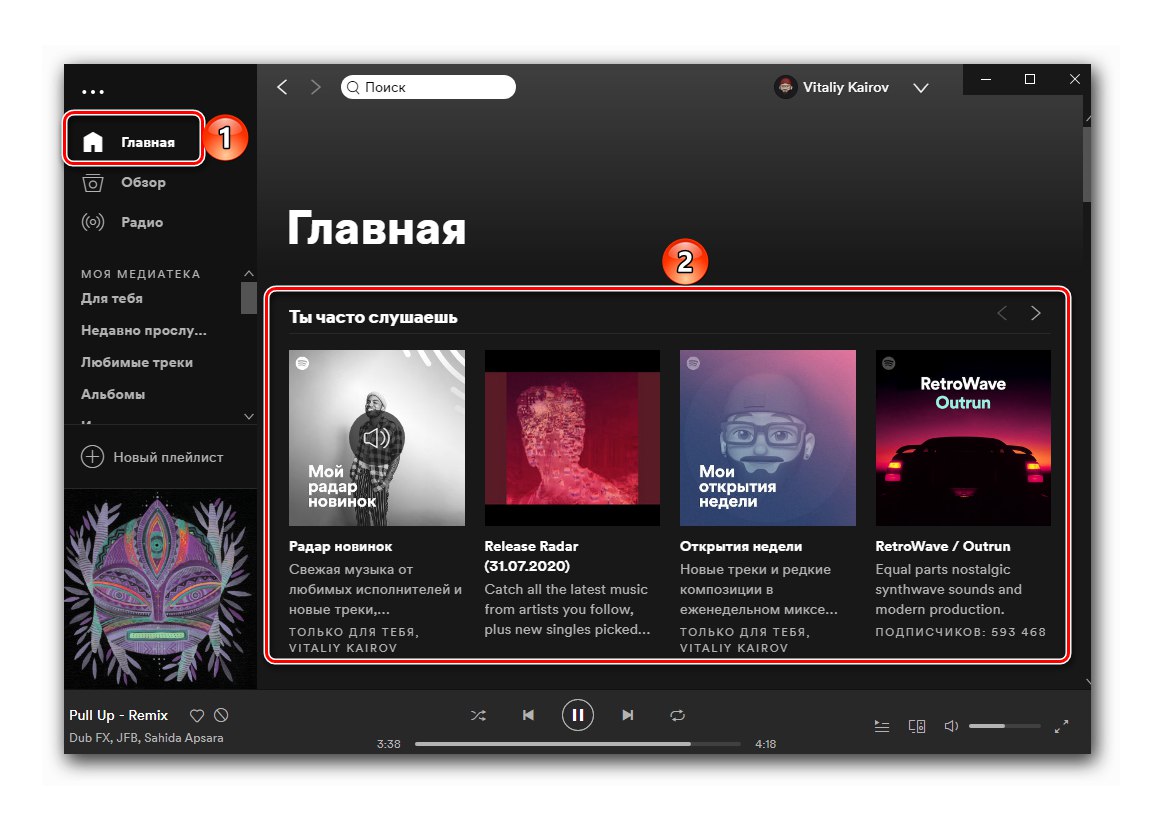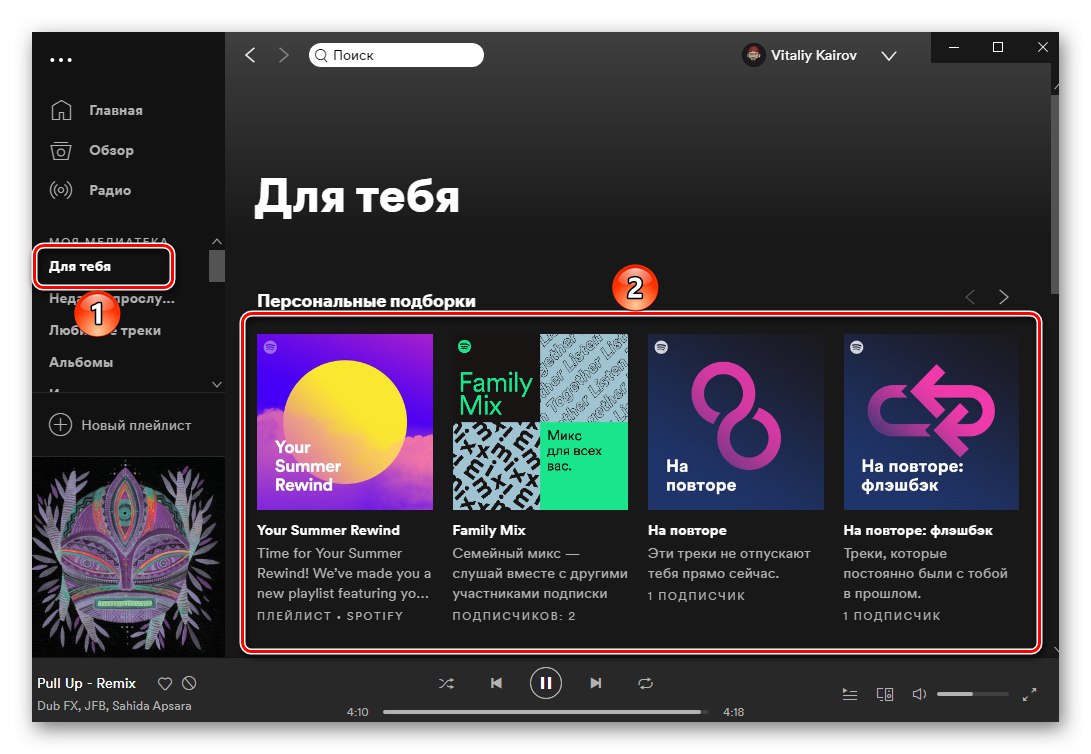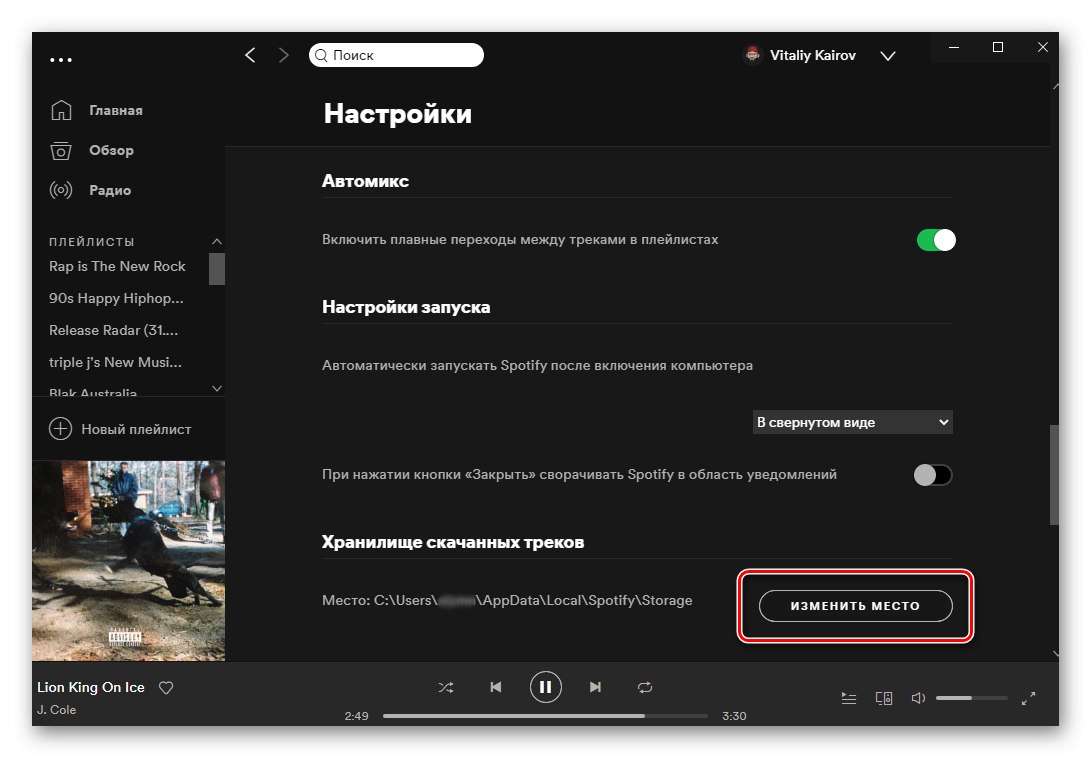مهم! فيما يلي سننظر في الطريقة القانونية الوحيدة لتنزيل الموسيقى من Spotify إلى جهاز كمبيوتر ، وهي الاشتراك في اشتراك متميز واستخدام إحدى ميزاته الرئيسية. أي طرق أخرى تنطوي على الوصول إلى برامج و / أو خدمات الطرف الثالث تنتهك قانون حقوق النشر والقواعد الداخلية لمنصة البث.
الخطوة الأولى: الاشتراك
في وقت هذا النشر ، تقدم Spotify للمستخدمين الجدد 3 أشهر من الإصدار التجريبي المجاني ، يمكنك خلالها تقييم جميع الخيارات المتوفرة ، بما في ذلك مسارات التنزيل التي نهتم بها. إجراء الاشتراك بسيط للغاية ويتكون من ثلاث مراحل - اختيار التعريفة وربط طريقة الدفع والتأكيد. تحدثنا عن تنفيذه بمزيد من التفصيل في مقال منفصل.
المزيد من التفاصيل: كيفية الاشتراك في Spotify Premium
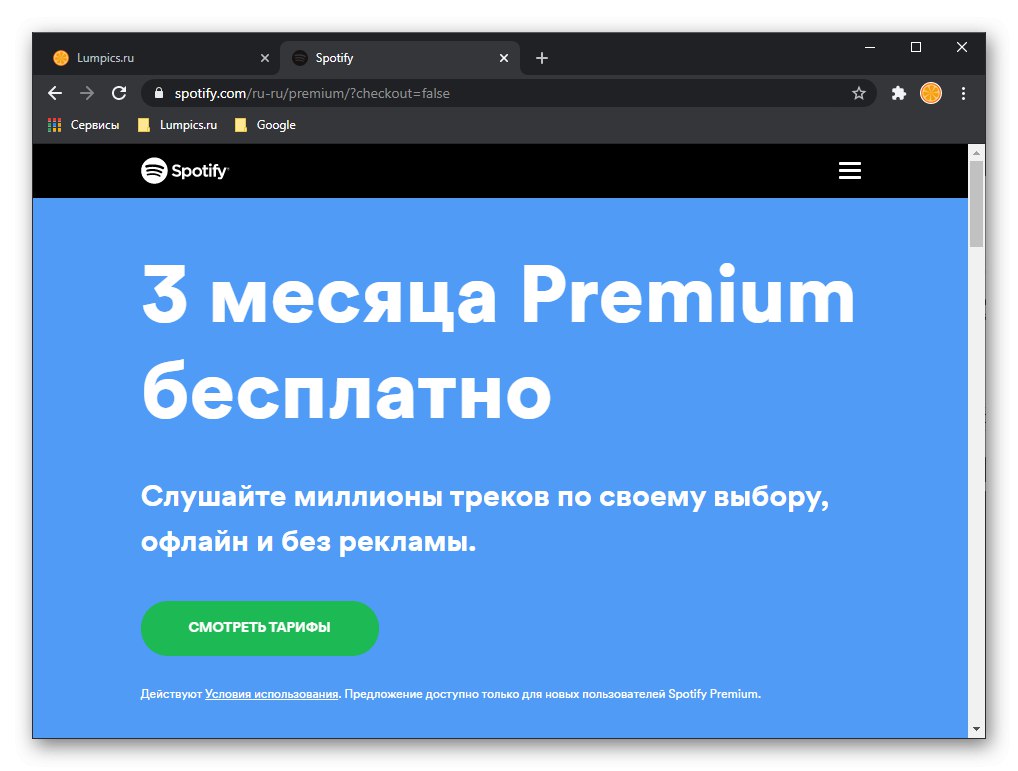
الخطوة 2: تنزيل الموسيقى
الآن بعد أن أصبح لديك حساب Spotify Premium ، يمكنك المتابعة بأمان لتنزيل المسارات من الخدمة إلى جهاز الكمبيوتر الخاص بك.
مهم! يفتقر برنامج الكمبيوتر إلى القدرة على تنزيل الألبومات والأغاني ، وهو متاح فقط لقوائم التشغيل. لذلك إذا كنت ترغب في تنزيل مسارات فردية ، فقم أولاً بإنشاء قائمة تشغيل بها.
- أولاً ، ابحث عن قائمة التشغيل التي تريد تنزيلها من Spotify. للقيام بذلك ، يمكنك الرجوع إلى الصفحة الرئيسية للخدمة وأقسامها الفرعية ،
![ابحث في قائمة التشغيل على صفحة Spotify الرئيسية على جهاز الكمبيوتر]()
الجزء "لك",
![ابحث عن قائمة تشغيل لتنزيلها في For You على Spotify على جهاز الكمبيوتر]()
وظائف البحث
![ابحث عن قائمة تشغيل لتنزيلها على القرص من Spotify على جهاز الكمبيوتر]()
أو مكتبتك الخاصة.
- بعد العثور على قائمة التشغيل المطلوبة ، انتقل إليها وحرك المفتاح المعاكس للعنصر "تحميل"الموجود على اليمين فوق قائمة المسار.
- انتظر حتى يكتمل الإجراء. سيظهر رمز بجوار قائمة التشغيل التي تم تحميلها للاستماع في وضع عدم الاتصال ، للإشارة إلى توفرها ، وسيكون المفتاح المذكور في الخطوة السابقة في حالة نشطة.
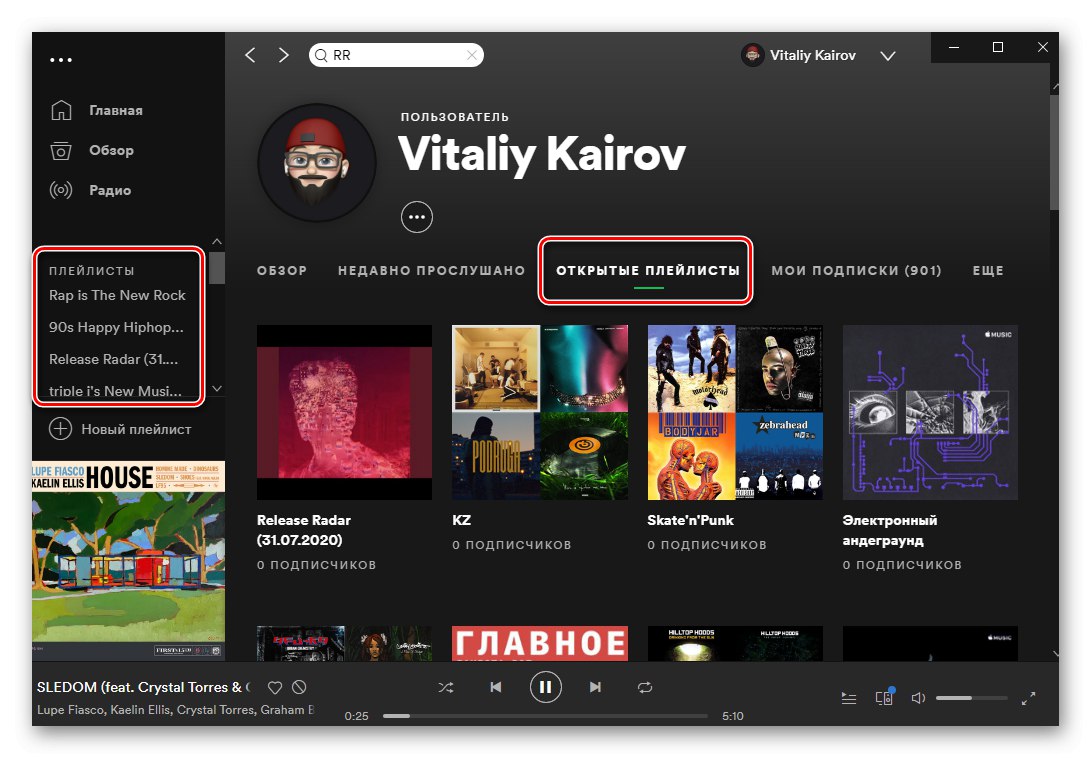
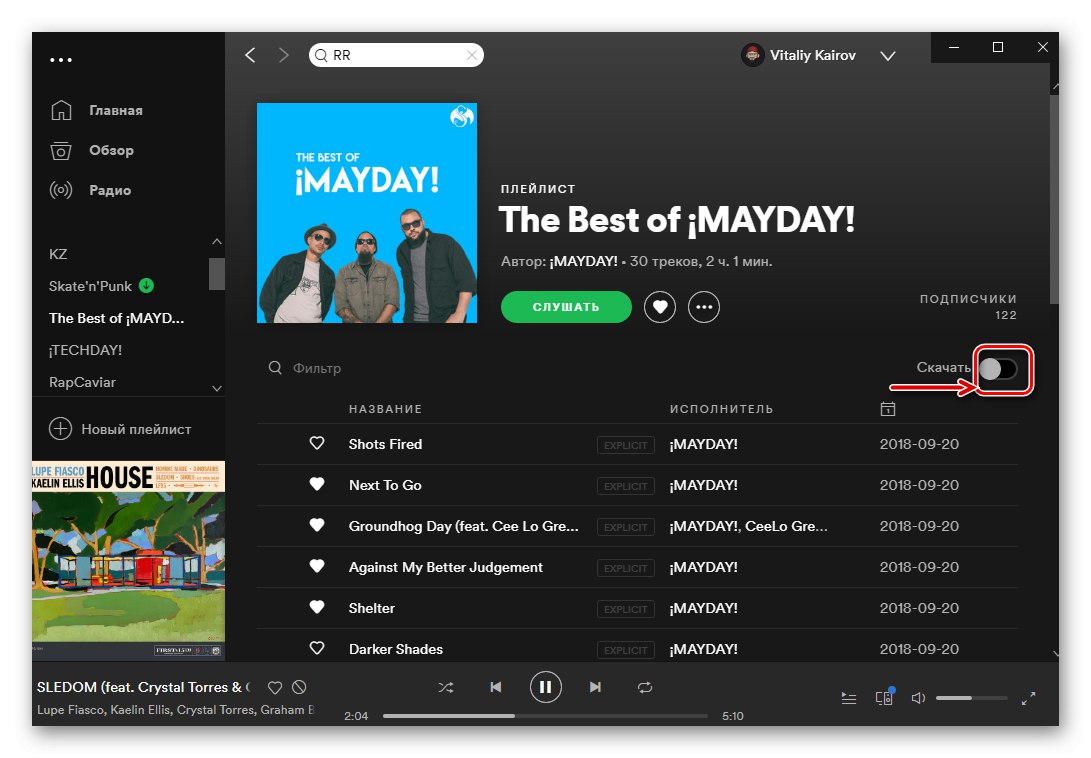
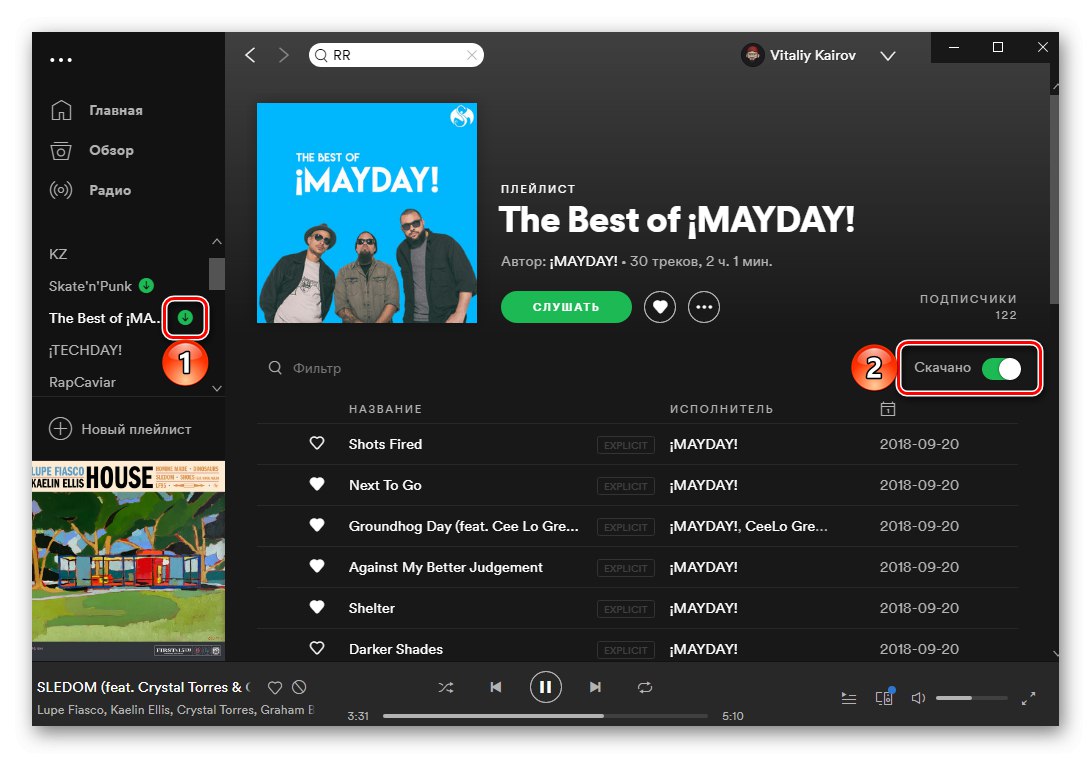
الآن ، إذا اختفى الإنترنت على جهاز الكمبيوتر الخاص بك أو قمت بإيقاف تشغيله بنفسك ، فيمكن الاستماع إلى المسارات التي تم تنزيلها في Spotify في وضع عدم الاتصال ، والذي يتم تنشيطه تلقائيًا في مثل هذه الحالات. في مشغلات الطرف الثالث ، لا يمكن تشغيل هذه الملفات الصوتية ، لأنها محمية بواسطة DRM ولها تنسيق مختلف عن MP3.
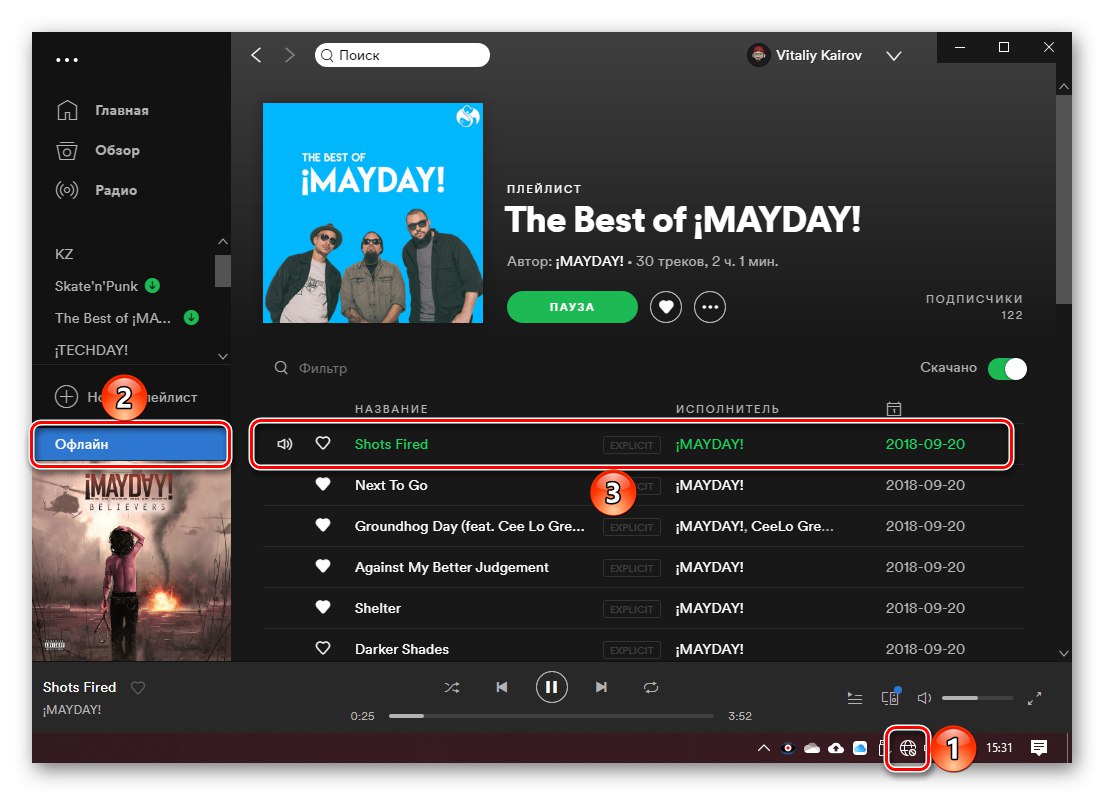
يمكنك تنشيط الوضع المدروس بشكل مستقل من خلال القائمة الرئيسية للتطبيق.
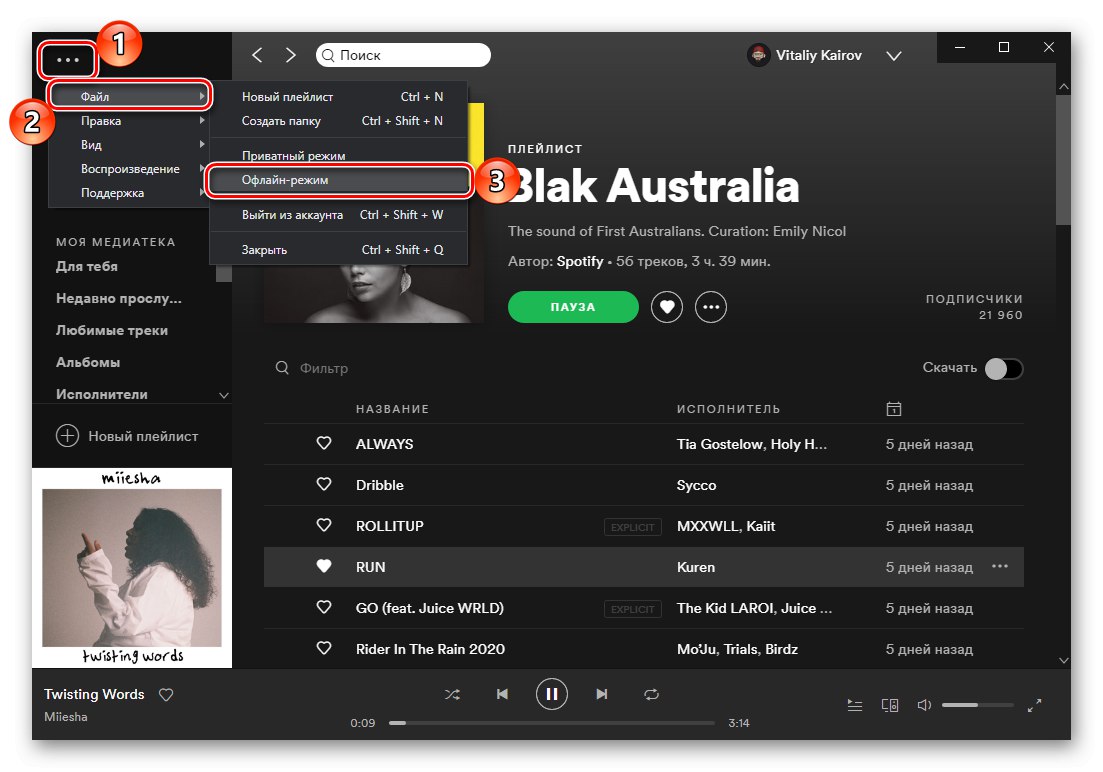
الخطوة 3: الإعداد
بالإضافة إلى ذلك ، سننظر في بعض ميزات البرنامج التي من المفيد معرفتها للاستخدام المريح.
اختيار موقع تخزين الملفات
في إعدادات Spotify ، يمكنك تحديد المجلد الموجود على محرك جهاز الكمبيوتر الخاص بك حيث سيتم تخزين الملفات الصوتية التي تم تنزيلها للاستماع في وضع عدم الاتصال. للقيام بذلك ، قم بما يلي:
- قم باستدعاء قائمة إدارة الملف الشخصي - للقيام بذلك ، انقر فوق السهم الذي يشير لأسفل على يمين اسمك وحدد "إعدادات".
- قم بالتمرير إلى أسفل الصفحة المفتوحة وانقر فوق الزر "أظهر الاعدادات المتقدمة".
- في الكتلة "تخزين المسارات التي تم تنزيلها" انقر "تغيير الموقع".
![قم بتغيير موقع تخزين الملفات التي تم تنزيلها من Spotify إلى الكمبيوتر الشخصي]()
في نافذة مدير الملفات التي تظهر ، انتقل إلى المجلد حيث تريد حفظ البيانات التي تم تنزيلها ، ثم انقر فوق الزر "حسنا".

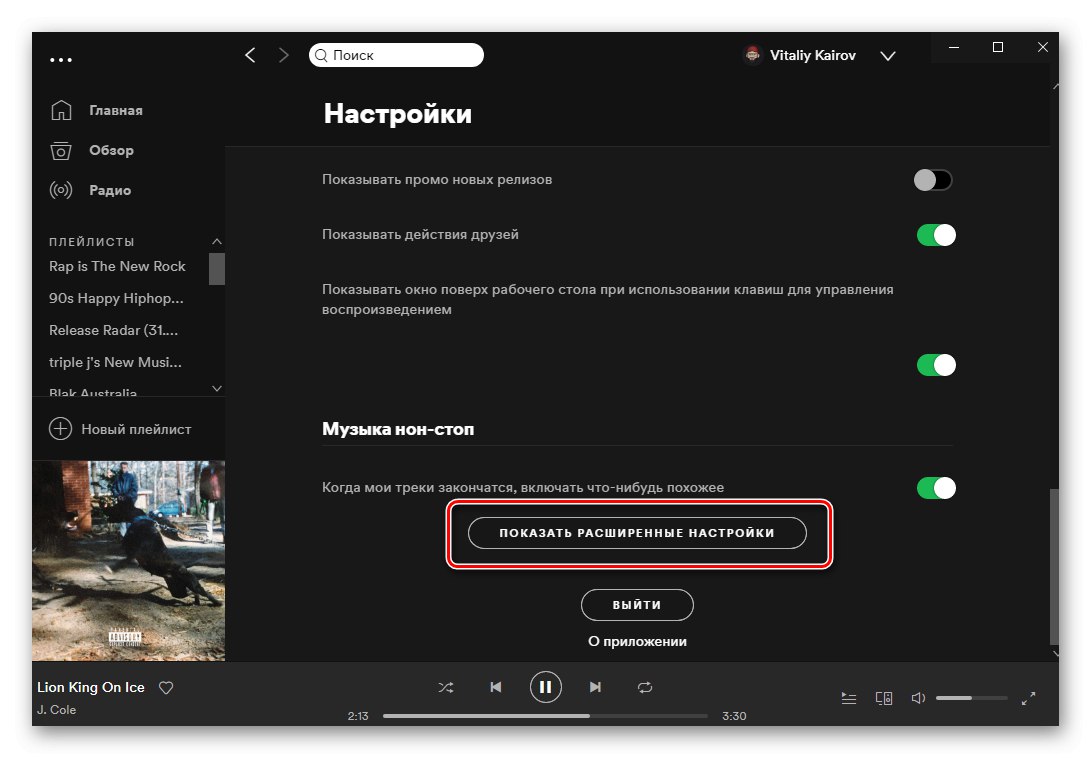

النصيحة: يمكنك إنشاء مجلد جديد سواء في السابق أو بالفعل في هذه النافذة - ما عليك سوى النقر بزر الماوس الأيمن فوق الدليل الجذر ، واحدًا تلو الآخر ، وتحديد العناصر في قائمة السياق "خلق" — "مجلد"، قم بتعيين الاسم وتأكيد الاختيار.
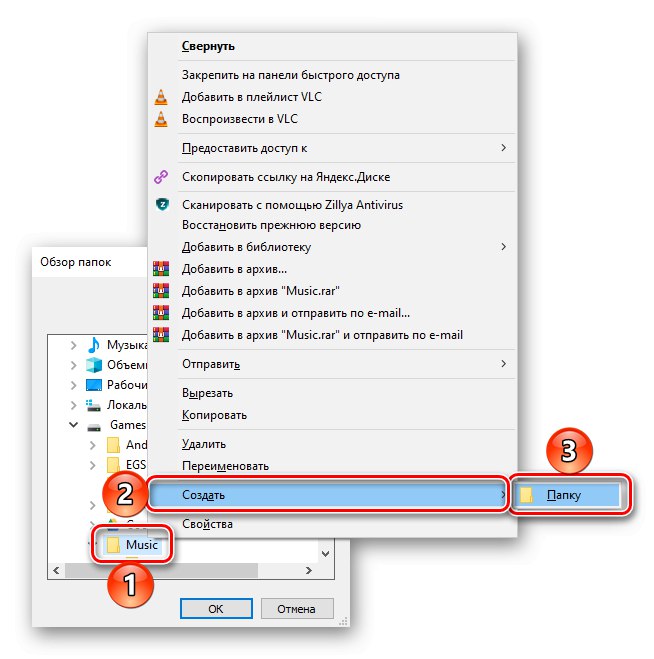
من الآن فصاعدًا ، سيتم حفظ جميع الموسيقى التي تم تنزيلها من Spotify في المكان الذي تختاره على قرص الكمبيوتر.
احذف الملفات التي تم تنزيلها
من المنطقي أن نفترض أنه في مرحلة ما قد تحتاج إلى حذف الملفات الصوتية التي تم تنزيلها. للقيام بذلك ، يكفي تنفيذ الإجراءات العكسية التي أخذناها في الاعتبار في الخطوة الثانية من هذه المقالة ، أي الانتقال إلى قائمة تشغيل غير ضرورية وإلغاء تنشيط المفتاح المقابل للعنصر "تم التنزيل"... عند الانتهاء من الإجراء ، سيتم حذف البيانات.